《红色警戒3》1.05 及历届补丁修正内容说明
==========================
玩家设定档、游戏存档与设定
==========================
Windows XP:
玩家的设定档、游戏存档、萤幕撷图及其他使用者相关的设定储存在
《红色警戒3》资料夹内。
要开启《红色警戒3》资料夹,请点选Windows工作列上的
「开始」按钮,然后点选「开始」选单中的「我的文件」。
《红色警戒3》的玩家相关设定被储存于应用程式的资料夹内位于:
C:\DocumentsandSettings\<your login name>\Application Data\Command &
Conquer Red Alert 3
Windows Vista:
玩家的设定档、游戏存档、萤幕撷图及其他使用者相关的设定储存在
《红色警戒3》资料夹内。
要开启《红色警戒3》资料夹,请点选Windows工作列上的
「开始」按钮,然后点选「开始」选单中的「我的文件」。
游戏存档被放置在:
C:\Users\<your login name>\Saved Games\Command & Conquer Red Alert 3
《红色警戒3》的玩家相关设定被储存于应用程式的资料夹内位于:
C:\Users\<your login name>\AppData\Roaming\Command & Conquer Red Alert 3
==================================================================
最佳化绘图效果
==================================================================
《红色警戒3》会依照你的系统规格来自动选择适合的预设
图形选项。然而,你可以依照自己的喜好调整画面的设定,你可以选择主
选单中的「设定」,然后点选「选项」,在预设情况下你会看到「画面」
标籤。在这裡你可以设定萤幕解析度,以及各种会影响游戏视效的不同滑
杆。移动滑杆降低画面精细度,可以增加游戏的画面更新率。尝试调整不
同的滑杆和解析度设定,找到最适合你电脑的设定。
==================================================================
已知问题
==================================================================
若你尝试在设定为「画像模式」(Portrait Mode) -- 也就是如果你的萤
幕设定为垂直显示,而非传统的4:3或16:9长宽比 -- 的萤幕上进行游戏,
你可能会遭遇到问题。《红色警戒3》只支援标淮的4:3和5:4模式或
宽萤幕16:9和16:10模式。
以读我档案开头显示的日期为淮,Windows Vista尚未支援ATI Radeon 9250
以降以及NVIDIA GeForce FX 5000系列以降的显示晶片组,本游戏将无法在
安装这些系列显示卡的Windows Vista电脑上执行。
以读我档案开头显示的日期为淮,《红色警戒3》与採用ATI系
列显示卡并搭配7.9以上驱动程式的nforce 2主机板不相容。本游戏在
Windows XP或Windows Vista环境下均与本硬体组态不相容。
Intel Celeron系列处理器的使用者,在预设画面设定下,可能会遇到一些
执行效能上的问题。为了提升执行效能,可在「选项」选单中试图调整画面
设定滑杆将画面精细度调低。尝试在时脉速度低于3.0GHz的Celeron处理器
系统上执行《红色警戒3》,可能会大幅减损游戏的执行效能
,我们非常不建议。
《红色警戒3》不支援整合显示卡。使用整合显示卡的玩家可
能会无法执行游戏,或是遭遇到画面更新率严重不足的问题。
有些路由器如Linksys WRT54G在连线载量严重时会与我的线上聊天室失去连线
这是一个已之问题目前还在探索中。
目前已知使用ATI X1300显示卡与pre-SSE2 AMD Athlon晶片组的电脑会出现当机的问题
我们目前已提出此问题给ATI,之后应该会有驱动程式可以处裡此问题。
==================================================================
多人游戏资讯
==================================================================
尝试进行《红色警戒3》线上游戏时,请留意你「线上ID」的
字元长度不得低于四个字元。若你尝试以三个字元以下的暱称登入,
「登入」按钮将不会有作用。另外也请留意「线上ID」的最大字元长度为
十五个字元,而且你不得以任何非字母字元作为暱称开头。
使用自动配对,这个功能需要两位玩家能够互相进行PING。如过你没又办法
在线上与其他玩家连线,但是可以用自动配对进行连线,请检查你的路由器
的设定并确认有设定至回应PING请求。
如果你在线上聊天室失去路连网线获网路线失去连线,在Vista与聊天是断线
会花2分钟的时间,vista才会侦测到断线。不过在游戏中不会有这延迟的问题。
当你透过重播剧场看重播时,你可以利用"."键(预设)进行快转,再按一次 "."
可恢复至原始的速度。
==================================================================
命令列参数
==================================================================
《红色警戒3》支援许多命令列参数,增加你执行游戏方式的
弹性。要设定命令列参数,请参考下列步骤:
1. 前往游戏执行档的所在位置。通常是在C:\Program Files\Electronic
Arts\Command & Conquer Red Alert 3\RA3.exe。
2. 在RA3.exe图示上按右键,然后选择「建立捷径」。
3. 这将会在相同资料夹内建立一个执行档的捷径。通常会命名为
「RA3.exe的捷径」(Windows XP)或「RA3 - 捷径」(Windows Vista)。
4. 在新捷径上按右键,选择「内容」.
5. 在「目标:」栏位字串的末端增加一个空白,接著键入一个「-」,然
后输入命令列参数.
下列为《红色警戒3》支援的命令列参数:
-noaudio (以静音模式启动游戏)
-xres (强迫游戏採用特定的水平解析度)
-yres (强迫游戏採用特定的垂直解析度)
==================================================================
NAT/防火牆
==================================================================
如果你在USRobotics路由器后方执行《红色警戒3》,你必须
将该路由器的韧体更新至最新版本,v2.7或更新。关于更新韧体的详细说明
请参见USRobotics的支援网站。
如果你在D-Link路由器后方执行游戏,你必须在《红色警戒3》
的线上游戏选单中勾选「送信延迟」。要从主选单抵达该选项,先点选
「多人游戏」按钮,然后点选「线上游戏」按钮,接著像平常一般登入,
在你成功登入后点选「选项」。此外,如果你在D-Link DI-704后方执行游戏
,你必须将该路由器的韧体更新至版本2.75 build 3或更新。关于更新韧体
的详细说明请参见D-Link的支援网站。
请注意Belkin以及USRobotics路由器在尝试透过自动配对功能进行连线时可
能会遭遇无法解决的问题。此外Belkin和USRobotics路由器透过自动配对功
能与D-Link DI-604路由器连线时也可能遭遇问题。
若你在软体防火牆后执行《红色警戒3》,你必须将游戏执行
档加入软体防火牆的「例外」或「允许程式」名单中。你必须提供游戏执行
档的确实路径给你的软体防火牆。这个档案通常位于
「C:\Program Files\Electronic Arts\Command & Conquer Red Alert 3
\RA3.exe」。你也需要将「game.dat」档案加入此例外名单*中,
该档案和执行档为在相同路径下。
于防火牆后进行游戏,你不会需要使用「通讯埠转递功能」。在大多数的
个人防火牆后,《红色警戒3》应能顺利运作。
如果你在上次执行《红色警戒3》后,变更了你的方享器设定,
你必须在游戏的「网路」选单中点选「更新NAT」按钮。要这样做,在主选
单裡选择「选项」,然后点选「设定」按钮,点选「网路」标籤,然后点选
「更新NAT」按钮。
《红色警戒3》使用以下的通讯埠:
TCP通讯埠:
80, 3783, 4321, 6660-6669, 28900, 29900, 29901
UDP:
6515, 6500, 13139, 27900
如果你遇到一般的NAT连线问题,离开游戏,删除《红色警戒3》
资料夹下的「options.ini」档案,重新启动游戏,然后点选「网路设定」
选单中的「更新」按钮。
此外,如果你使用缆线数据机和路由器的组合,你应该和你的ISP/缆线供
应商联络,以关闭你数据机内建的防火牆。
==================================================================
*管理员权限
==================================================================
请注意,若你未以管理员的身份登入Windows,你可能无法将
《红色警戒3》加入你软体防火牆的例外名单中。你可以使用
拥有管理员权限的帐号,或将你现有的帐号加入管理员名单,以便将
《红色警戒3》加入你软体防火牆的例外名单。要这么做,请
依照下列步骤:
在Windows XP作业环境下,
1. 登出Windows,然后以管理员帐号登入。
2. 登入之后,点选Windows工作列上的「开始」按钮。
3. 点选「设定」。
4. 点选「控制台」。
5. 点选「使用者帐号」。
6. 选择「使用者」标籤。
7. 在「本机使用者:」下点选你的帐号名称。
8. 点选「内容」。
9. 选择「群组成员」标籤。
10. 选择「其他」选择钮。
11. 从下拉式选单中,选择「管理员」。
12. 点选「套用」,然后按「确定」。
在Windows Vista作业环境下,
1. 登出Windows,然后以管理员帐号登入。
2. 登入之后,点选Windows工作列上的「开始」按钮。
3. 点选「控制台」。
4. 点选「使用者帐号」标题下方的「使用者帐户类型」。
5. 在「本机使用者:」下点选你的帐号名称。
6. 点选「内容」。
7. 选择选择「其他」选择钮。
8. 从下拉式选单中,选择「管理员」。
9. 点选「套用」然后按「确定」。
-
 人妻的弱点亦人性的弱点 大杯内衣门口求偶的囧图
人妻的弱点亦人性的弱点 大杯内衣门口求偶的囧图
 好听话的官方!卡普空确认改动了生化9女主画面
好听话的官方!卡普空确认改动了生化9女主画面
-
 限量99体!《黑神话》大圣金甲1/1全身像:售99800元
限量99体!《黑神话》大圣金甲1/1全身像:售99800元
 土豪操作!沙特王子Steam改名:我买下了EA
土豪操作!沙特王子Steam改名:我买下了EA
-
 Switch 2套装罕见永久降价!或是销量下滑的迹象
Switch 2套装罕见永久降价!或是销量下滑的迹象
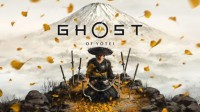 《羊蹄山》明日发售 首日补丁优化性能、光追等!
《羊蹄山》明日发售 首日补丁优化性能、光追等!
- 土豪操作!沙特王子Steam改名:我买下了EA
- 55岁黄磊健康疑似崩塌:戴呼吸机睡觉 餐前吃一把药
- Steam秋促提前两个月?官方:是的我们疯了
- 《黑袍》“星光”演员新写真!穿什么都挡不住大雷
- 预告片太色情?《呼啸山庄》导演回应争议
- 36岁女星文咏珊官宣当妈:家里多了两只小小的脚丫
- 89岁“老滚5”奶奶宣布停更:做视频正反馈不足
- 新款PS5 Pro遭泄露!还有全新手柄 你怎么看?
- JK罗琳发文反击艾玛沃森:她不知道自己有多么无知
- 西贝厨师说生鸡内脏已被冲走 网友:说实话这么难?
- 《Fear Academy》官方正版下载
- 《最远的边陲》官方中文版下载
- 《World War Legion》官方中文版下载
- 《地球上的罗伯特》官方中文版下载
- 《精灵战记》官方中文版下载
- 《浴血船长》官方中文版下载
- 《Idle Pixel Fantasy》官方中文版下载
- 《I Want to Believe》官方正版下载
-
发布时间:2025-10-01
-
发布时间:2025-10-01
-
发布时间:2025-10-01














